Snipping Toolは画面キャプチャを取るのに大変便利なツールです。生まれは遥か昔Windows Vistaの頃になります。Windowsキー + Shiftキー + Sで起動できます。
切り取った画像に「枠」を付けることができます。例えば赤い太枠を付けたい場合下記のように画像が切り取られます。
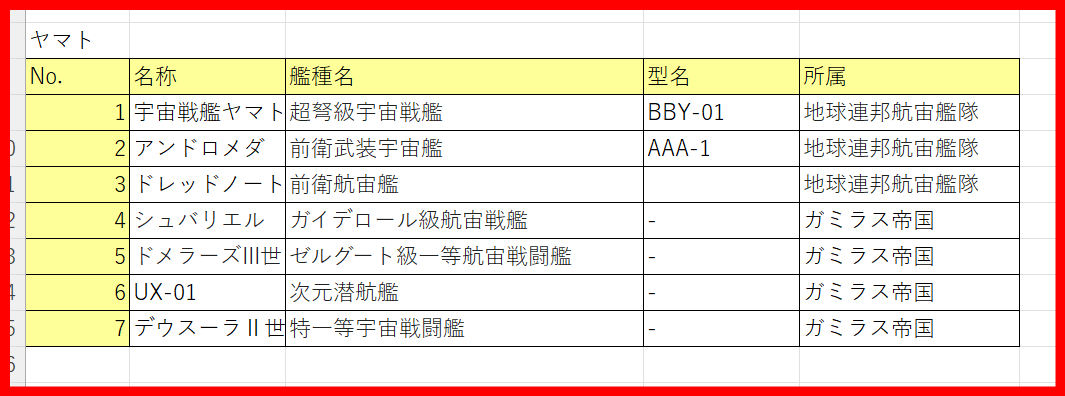
これはSnipping Toolの設定で行えます。
Snipping Toolの設定画面
Snipping Toolの設定画面を開いて右上の「・・・」アイコンをクリックします。メニューから「設定」をクリックします。
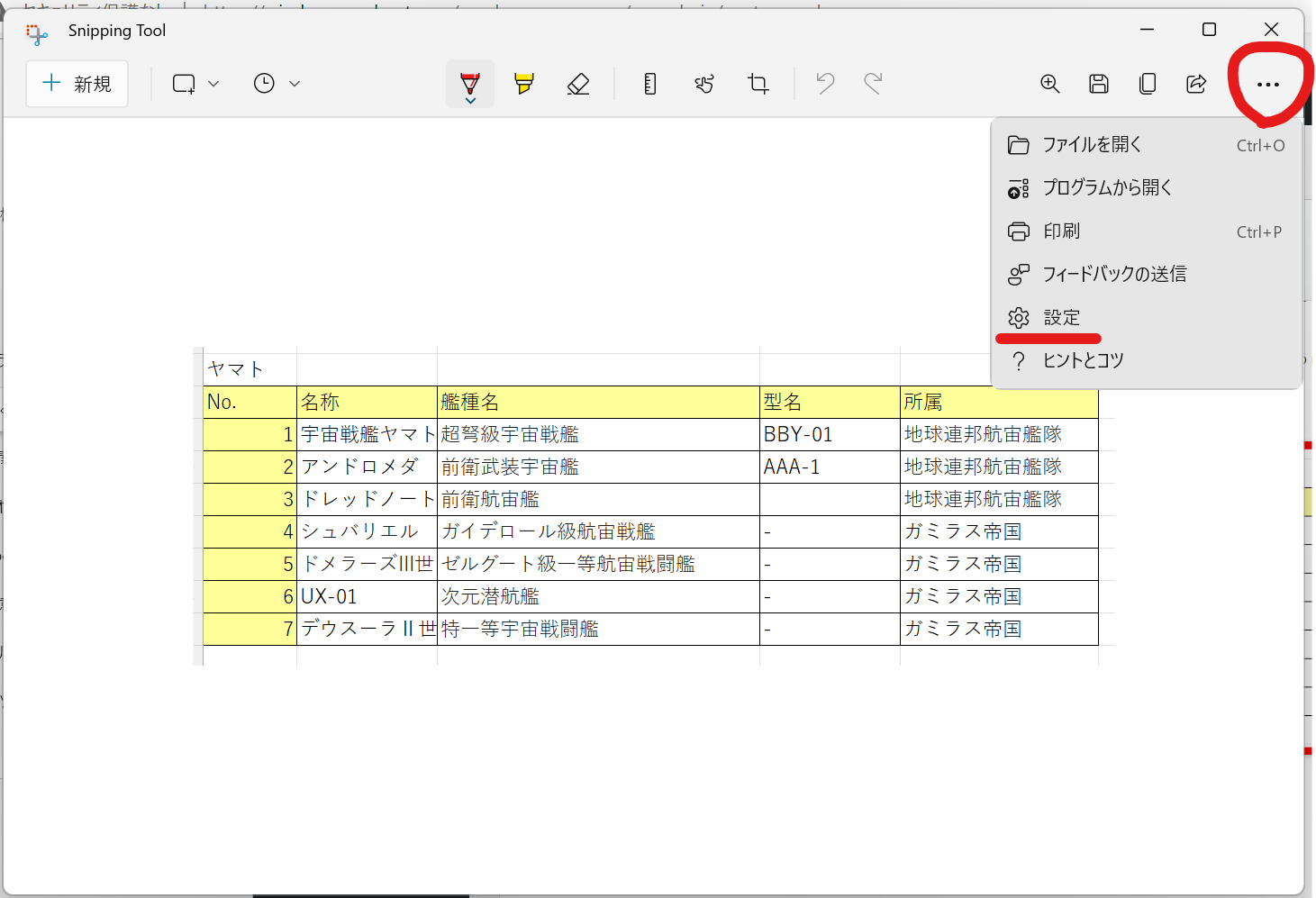
切り取り領域のアウトラインの設定
「切り取り領域のアウトライン」のスイッチをONにして「v」ボタンをクリックします。
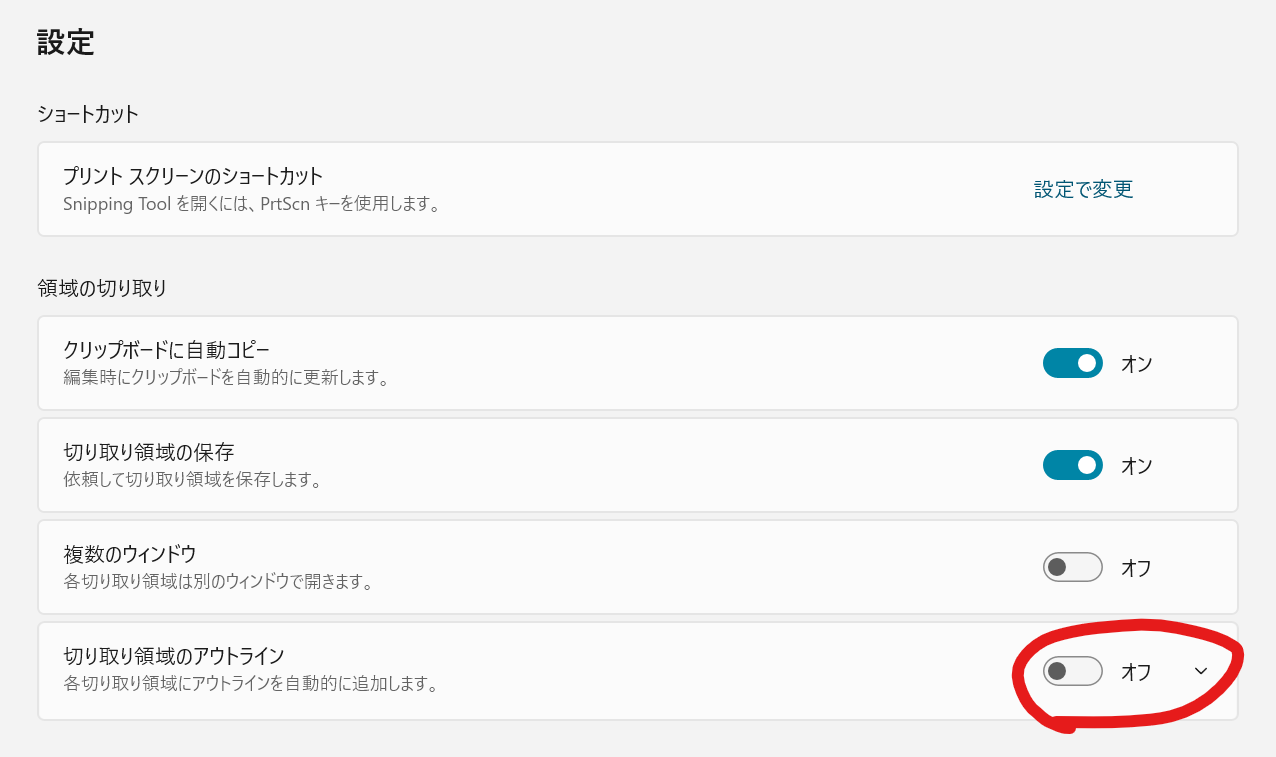
枠の色と太さを設定
枠の色と太さを設定します。
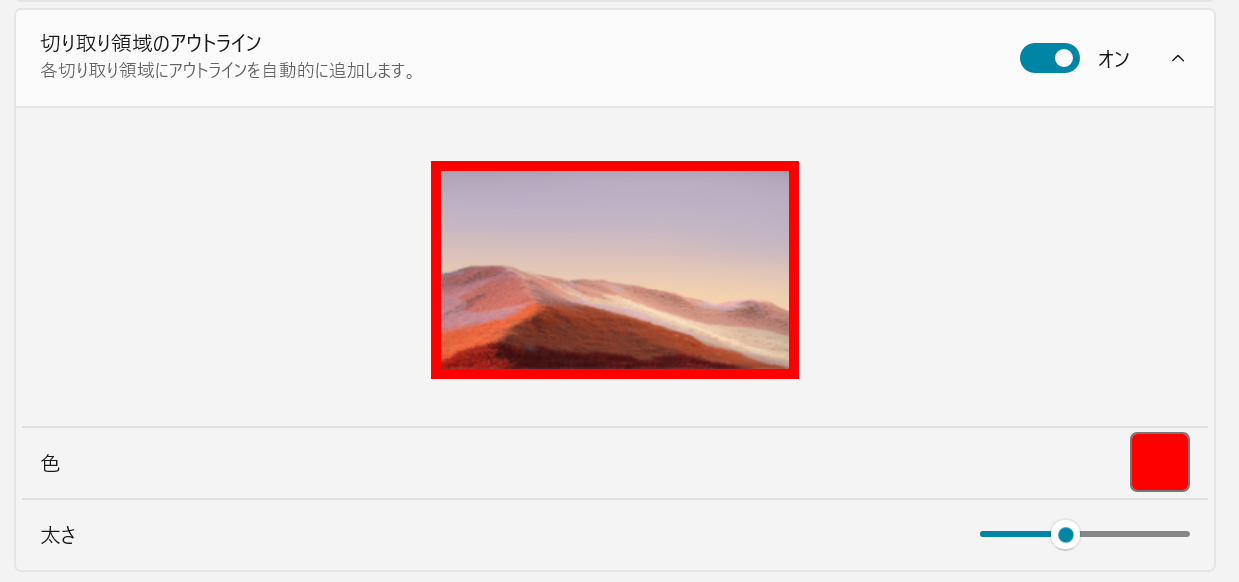
これで切り取った画像に枠を付けられます。
著者情報

- Microsoft MVP for Windows and Devices(Windows,Surface)
-
Microsoft MVPを14年間連続受賞している木澤朋和です。WindowsやSurfaceをはじめとしたパソコンやデジタルガジェットに関する情報を発信しています。ポッドキャスト番組やYouTube動画配信で、Microsoft製品や技術の魅力をお伝えするコンテンツを配信中です。マイクロソフト関連の勉強会で登壇もしています。さらに、製品レビューのご依頼も随時受け付けていますので、お気軽にご相談ください。
最新の投稿
 未分類2025年7月29日タッチタイピング習得完全ガイド:挫折しないための科学的アプローチ
未分類2025年7月29日タッチタイピング習得完全ガイド:挫折しないための科学的アプローチ MVP2025年7月11日Microsoft MVP (2025-2026) Renewal
MVP2025年7月11日Microsoft MVP (2025-2026) Renewal MVP2025年7月11日Microsoft MVP(2025-2026)を再受賞しました
MVP2025年7月11日Microsoft MVP(2025-2026)を再受賞しました キーボード2025年4月21日貴方は「かな入力」・「ローマ字入力」?
キーボード2025年4月21日貴方は「かな入力」・「ローマ字入力」?

